Apple Music의 "동기화 라이브러리"란 무엇입니까? 이것은 음악 스트리밍에 다른 장치를 사용하는 Apple Music 사용자가 일반적으로 묻는 질문입니다.
사용중인 다른 장치에서 동일한 Apple Music 파일을 반복해서 다운로드하는 것은 실제로 성가신 일입니다. 많은 사람들이 동일한 트랙 세트를 다시 여러 번 저장하는 것이 완전히 피곤한 작업이라는 데 동의할 것입니다. 그러나 여기서 좋은 소식은 Apple Music 구독이 큰 차이를 만들 수 있다는 것입니다. 반면에 무료 사용자의 경우 이러한 피곤하고 성가신 절차를 피하기 위해 사용할 수 있는 완벽한 도구에 대해 아래에서 논의할 것입니다.
Apple Music의 "동기화 라이브러리" 기능이 무엇이며 동기화 라이브러리를 켜고 사용하여 모든 기기에서 음악 라이브러리에 액세스하는 방법을 살펴보겠습니다! 또한 좋아하는 노래를 무료로 다운로드하고 그들을 영원히 유지 Apple Music 구독 후에도.
Apple Music에서 라이브러리 동기화는 무엇을 의미합니까? Apple Music 앱은 Android 휴대폰, iOS 기기 및 iTunes를 포함한 기기에서 다운로드하여 실행할 수 있습니다. Apple Music을 구독하면 총 약 70천만 트랙에 달하는 광범위한 음악 라이브러리에 액세스할 수 있습니다. 업그레이드된 서비스는 여기서 끝나지 않으며, 계정에 트랙을 다운로드하고 언제든지 오프라인으로 스트리밍할 수도 있습니다.
여기서 알아야 할 더 중요한 점은 Apple Music에서 구입한 모든 트랙, Apple Music 및 iTunes에 추가한 트랙, 음악 라이브러리에서 수정한 모든 항목이 모든 앱에서 동기화된다는 것입니다. Apple Music 구독 계정이 로그인되어 있는 기기. 이것은 실제로 "Apple Music의 동기화 라이브러리란 무엇입니까?"라는 질문에 대한 답변입니다.
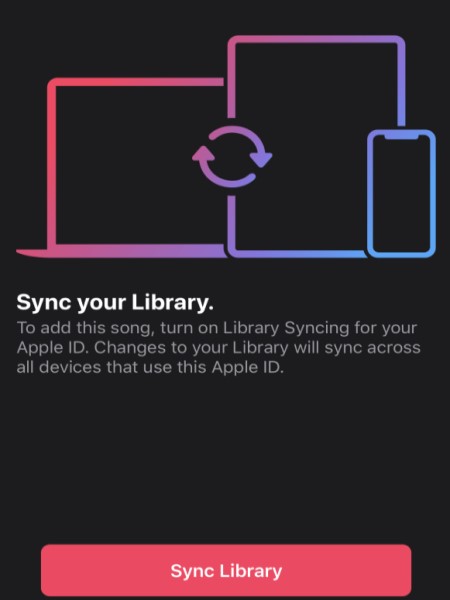
이에 대한 절차는 iCloud 음악 라이브러리를 사용하여 쉽게 수행할 수 있습니다. iCloud의 동기화 프로세스는 음악 컬렉션에 저장된 노래가 iTunes 뮤직 스토어의 노래와 일치하는지 검토하여 작동합니다. 트랙이 일치하면 이제 트랙을 저장하고 오프라인으로 스트리밍할 수 있음을 의미합니다.
트랙을 동기화할 수 있을 뿐만 아니라 Apple Music의 "동기화 라이브러리"는 저장한 사진, 데이터 및 비디오를 포함한 다른 콘텐츠에서도 동일하게 수행할 수 있습니다. 동기화 기능이 활성화되고 특정 장치에서 동일한 Apple ID가 사용되면 자동으로 진행됩니다. 그러나 동기화 프로세스가 항상 매끄럽고 성공적인 것은 아닙니다. 때때로, 동기화 문제 예를 들어 불안정한 신호 또는 인터넷 연결로 인해 프로세스 중에 발생합니다.
동기화 라이브러리와 관련된 문제를 해결하는 방법에 대한 간략한 설명으로 인터넷 연결을 적시에 확인하고 스트리밍 Apple Music에서 사용 중인 모든 장치에서 동일한 Apple ID 계정을 사용하고 있는지 검토하고 업데이트를 시도할 수 있습니다. 설치된 Apple Music 앱을 최신 출시 버전으로 업데이트하고 동기화 기능이 활성화되었는지 확인하고 마지막으로 장치를 껐다가 켜십시오.
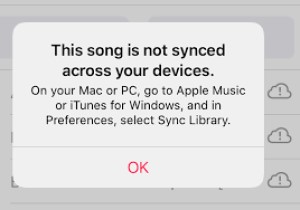
동기화 라이브러리가 무엇인지 알아본 후 이제 라이브러리를 켜는 방법에 대한 자세한 단계를 살펴보겠습니다.
Apple Music 구독이 준비되면 이제 계정에서 라이브러리 동기화 기능을 끌 수 있습니다. 언급한 바와 같이 이 기능이 켜져 있으면 로그인한 모든 장치에서 저장한 콘텐츠에 액세스할 수 있습니다.
아래 목록은 Apple Music에서 라이브러리 동기화를 사용하기 전에 확인하고 준비해야 할 사항을 보여줍니다.
아래 단계를 통해 iPhone, iPod 및 iTouch의 Apple Music에서 라이브러리 동기화를 켤 수 있습니다.
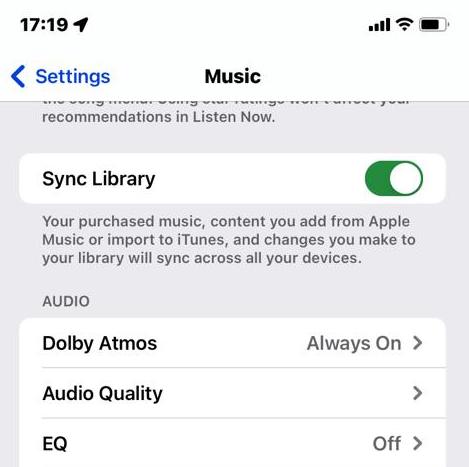
Windows PC용 iTunes에서 "동기화 라이브러리"는 "iCloud에 음악 라이브러리". 라이브러리에 액세스하도록 승인한 PC 컴퓨터에서 라이브러리 동기화를 켜려면:
1단계. Windows 컴퓨터에서 iTunes 앱을 엽니다.
2단계. 이제 첫 번째 컴퓨터에서 iCloud 음악 보관함을 설정하는 데 사용한 Apple ID를 사용하여 iTunes Store에 로그인합니다.
3단계. "편집" 탭을 클릭하세요. 표시되는 다음 옵션 세트에서 기본 설정 > 일반을 선택합니다.
4단계. "iCloud 음악 라이브러리"를 클릭하세요.
5단계. 완료되면 확인을 탭하세요.
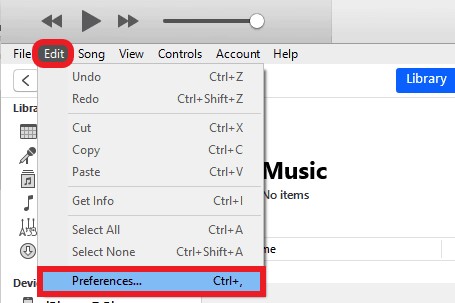
라이브러리 동기화 기능을 사용하여 Mac에서 Apple Music 라이브러리 및 재생 목록에 액세스하는 방법은 다음과 같습니다.
1단계. Mac에서 Apple Music 앱을 연 다음 음악을 클릭합니다.
2단계. 상단 메뉴에서 기본 설정을 선택합니다.
3단계. 다음 메뉴 세트에서 일반 탭을 선택한 다음 "라이브러리 동기화"를 탭합니다.
4단계. 그런 다음 확인 버튼을 눌러 변경 사항을 저장합니다.
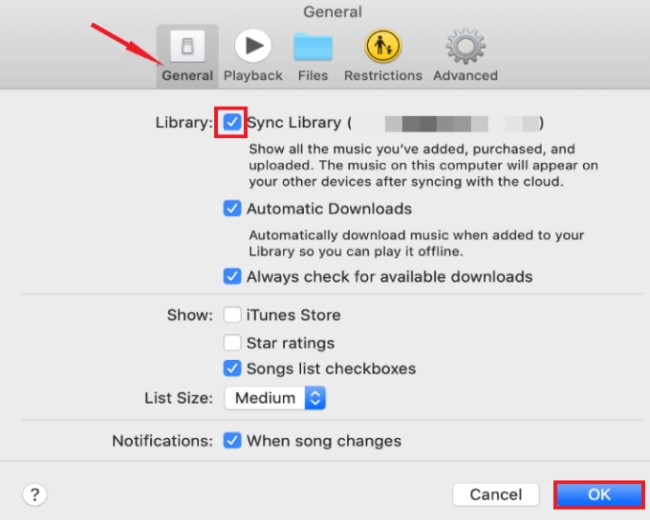
위에서 언급한 것처럼 Apple 라이브러리를 동기화하려면 Apple Music 또는 iTunes Match를 구독해야 합니다. 또한 때로는 불안정한 신호나 인터넷 연결로 인해 Apple 동기화 라이브러리가 표시되지 않는 등의 문제가 발생할 수 있습니다. 따라서 구독이 종료되더라도 액세스할 수 있도록 좋아하는 Apple Music 노래를 로컬에 복사하는 것이 좋습니다.
사용할 수 있는 최고의 도구는 TuneSolo 애플 뮤직 변환기. Apple Music 트랙을 MP3, FLAC, M4A 및 WAV와 같은 호환 형식으로 다운로드할 때 가장 권장되는 도구 중 하나입니다. 지원하는 모든 출력 형식은 여러 음악 플레이어에서 액세스할 수 있습니다.
"를 사용하여 한 장치에서 다른 장치로 파일을 동기화할 때 문제가 발생하지 않으려면동기화 라이브러리” Apple Music에서는 먼저 기기에 노래를 다운로드한 다음 음악 파일 전송, 스트리밍에 사용하려는 장치에 직접 접속하세요.
다양한 장치에서 Apple Music을 백업하는 방법에 대한 자세한 지침은 다음과 같습니다.
1 단계. 다운로드 및 실행 TuneSolo 애플 뮤직 변환기. 그런 다음 Apple Web Player를 열고 무료 Apple 계정에 로그인하세요.
2단계. 변환하려는 Apple Music 음악을 프로그램 변환 목록에 추가합니다.
3단계. 변환된 파일을 저장할 출력 형식과 위치를 선택합니다.
4단계. 변환 프로세스를 시작하려면 "모든 항목 변환" 버튼을 클릭하세요.
5단계. 모든 Apple Music 노래를 다운로드한 후 Apple Music 동기화 라이브러리가 표시되지 않을 걱정 없이 모든 장치에서 재생할 수 있도록 USB로 전송할 수 있습니다.
Apple Music에서 라이브러리 동기화 기능을 끄면 구독 서비스에서 추가한 음악이나 재생목록을 더 이상 다른 기기에서 사용할 수 없게 됩니다. 여기에는 노래 추가 또는 제거와 같은 재생 목록 수정이 포함됩니다. 그러나 장치의 원본 음악 파일은 영향을 받지 않은 상태로 유지되어야 합니다.
라이브러리 동기화를 끄면 기기의 로컬 음악 파일은 삭제되지 않고 Apple Music에서 동기화된 음악만 삭제된다는 점에 유의하는 것이 중요합니다. 동기화 라이브러리를 다시 켜면 다른 장치에서 액세스하려면 음악을 다시 다운로드해야 할 수도 있습니다.
예, "동기화 라이브러리"는 Apple Music에서 "iCloud 음악 라이브러리"의 새로운 이름입니다. 이 기능을 사용하면 여러 장치에서 모든 음악에 액세스할 수 있으며 여기에는 음악 구매, 일치하는 노래 및 재생 목록이 포함됩니다. 노래를 추가하거나 제거하는 등 라이브러리를 변경하면 이러한 변경 사항은 동일한 Apple ID로 로그인한 모든 기기에 동기화됩니다.
이 글을 읽은 후에는 Apple Music 동기화 라이브러리가 무엇인지, 다른 장치에서 Apple Music 동기화 라이브러리를 켜는 방법을 이미 알고 계실 것입니다. 또한 다음을 사용할 수도 있습니다. TuneSolo 동기화 라이브러리 없이 Apple Music을 백업하는 Apple Music Converter. 이 글이 도움이 되셨으면 좋겠습니다.
저작권 © 2025 TuneSolo Software Inc. 판권 소유.
코멘트를 남겨주세요
1.당신의 이름
2.귀하의 이메일
3.귀하의 리뷰
문의하기